solidworks草图如何画圆
1、打开solidworks的零件模型图

2、用鼠标左键单击“草图”工具栏(图中红框)的“草图绘制”按钮(图中红色箭头所指)
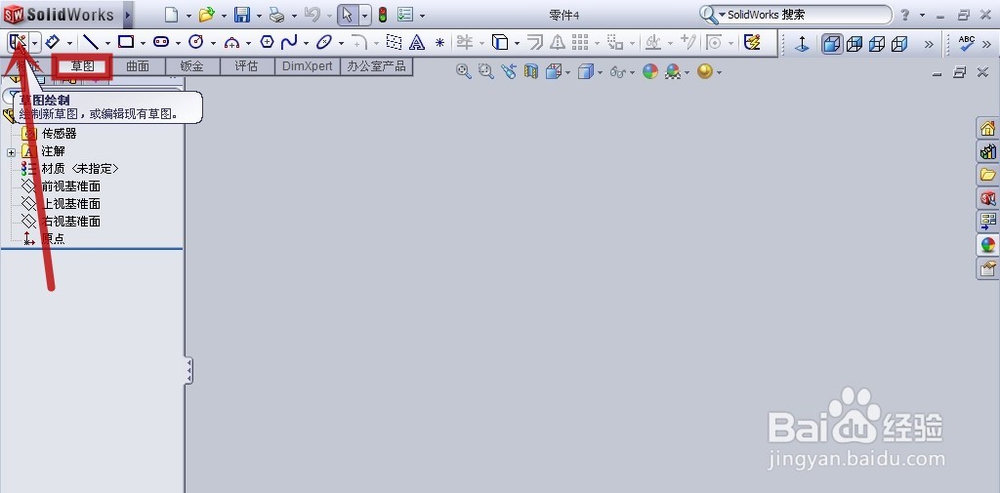
3、用鼠标左键单击要选定的基准面,这里以“前视基准面”为例(图中红色箭头所指)

4、用鼠标左键单击顶端“草图”工具栏(图中红框)中的“圆”按钮(图中红色箭头所指)

5、用鼠标左键单击“原点”(图中红框)进行圆中心的定位

6、画圆,用鼠标左键单击确定圆的大小

7、为圆标上尺寸,则此圆已定位及规定大小

声明:本网站引用、摘录或转载内容仅供网站访问者交流或参考,不代表本站立场,如存在版权或非法内容,请联系站长删除,联系邮箱:site.kefu@qq.com。
阅读量:22
阅读量:87
阅读量:194
阅读量:51
阅读量:43